Vision AI verwalten
Administratoren von Vision AI können die folgenden Aktionen durchführen:
Wer ist Vision AI-Administrator?
Jeder, der der Admins-Gruppe in der Tricentis User Administration zugewiesen ist, ist ein Vision AI-Administrator.
Um zu überprüfen, ob Sie ein Administrator sind, gehen Sie zu https://authentication.app.tricentis.com. Im Abschnitt Groups auf der rechten Seite sollten Sie Admins sehen.
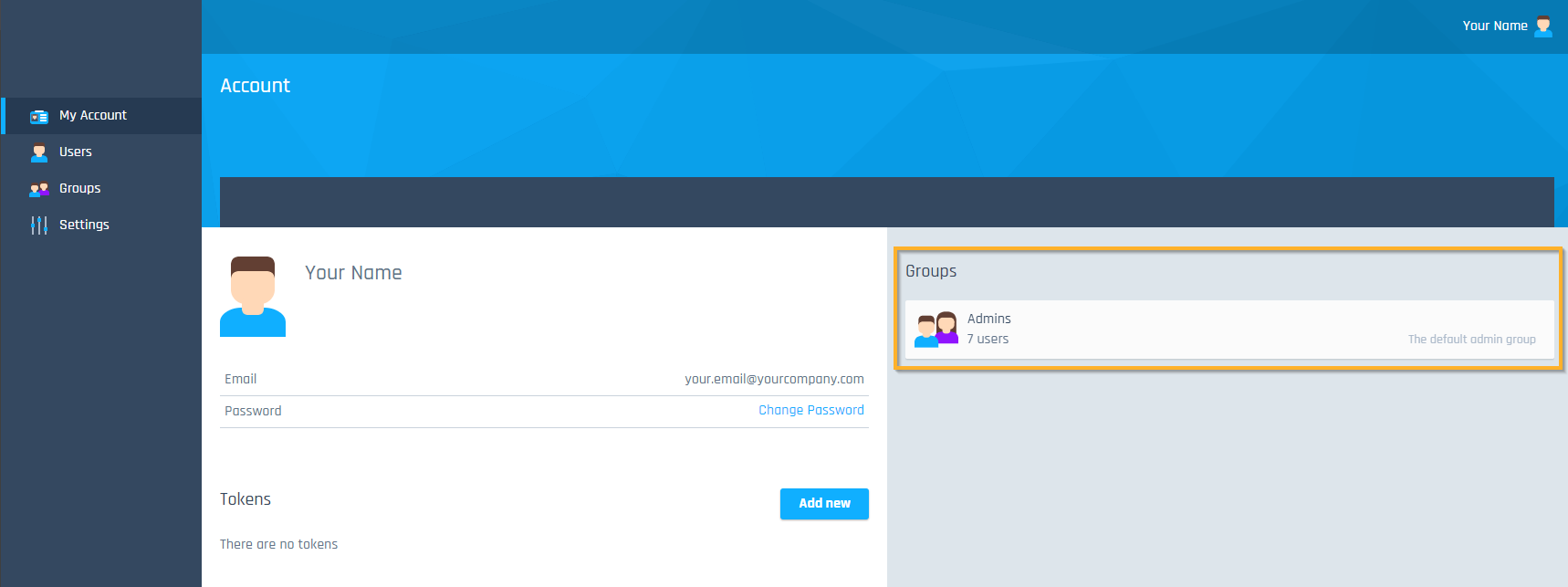
Admins-Gruppe in Ihren Kontodaten
Benutzer verwalten
Sie können die Benutzer von Vision AI über die Cloud-basierte Tricentis User Administration verwalten. Die Tricentis User Administration in der Cloud bietet die gleiche Funktionalität wie die serverbasierte Tricentis User Administration. Für nähere Informationen zur Benutzerverwaltung siehe Kapitel "Serverbasierte Benutzerverwaltung".
Um auf die Cloud-basierte Tricentis User Administration zuzugreifen, gehen Sie zu https://authentication.app.tricentis.com/.
Vision AI Agent über die Befehlszeile authentifizieren
In Vision AI müssen Sie jeden Vision AI Agent manuell authentifizieren. Wenn Sie mehrere Vision AI Agents einrichten müssen, kann diese Aufgabe viel Zeit in Anspruch nehmen. In solchen Fällen empfehlen wir Ihnen, die Befehlszeilenauthentifizierung zu verwenden, um mehrere Vision AI Agents in einer einzigen Session schnell zu authentifizieren.
Um einen Vision AI Agent über die Befehlszeile zu authentifizieren, führen Sie diese Schritte aus:
-
Rufen Sie den Agent-Ordner auf. Dieser Ordner befindet sich standardmäßig unter C:\Programme (x86)\TRICENTIS\Tosca Testsuite\Vision AI\Agent.
-
Öffnen Sie das Fenster der Eingabeaufforderung und führen Sie den folgenden Befehl aus:
vision-ai-agent.cmd <Befehl>
Ersetzen Sie <Befehl> durch einen der Authentifizierungsbefehle. Um sich beispielsweise anzumelden, führen Sie den Befehl vision-ai-agent.cmd /Login aus.
|
Befehl |
Beschreibung |
|---|---|
|
/Login |
Melden Sie sich an und speichern Sie das Anmeldedatentoken. Das Anmeldedatentoken wird aus dem eingegebenen Benutzernamen und Passwort generiert, das die Anmelde-Session darstellt. |
|
/Logout |
Melden Sie sich ab und vergessen Sie das Anmeldedatentoken oder das persönliche Zugriffstoken. |
|
Geben Sie die Endpunktadresse zusammen mit anderen Befehlen an. Zum Beispiel: vision-ai-agent.cmd /Endpoint https://vision-ai.app.tricentis.com /Login |
|
|
/User "<E-Mail>" /Pass "<Passwort>" |
Geben Sie den Benutzernamen und das Passwort (nur Okta) zusammen mit dem Befehl /Login an. Zum Beispiel: vision-ai-agent.cmd /Endpoint https://vision-ai.app.tricentis.com /Login /User "abc@tricentis.com" /Pass "Secret" |
|
/ScriptFile <Dateiname> |
Führen Sie die angegebene VisionScript-Datei aus. |
|
/Settings |
Zeigt den Dialog Einstellungen an. |
|
Speichern Sie das angegebene Anmeldedatentoken oder das persönliche Zugriffstoken. |
|
|
Zeigen Sie das gespeicherte Anmeldedatentoken oder das persönliche Zugriffstoken an. |
Tosca Distribution Agents (DEX Agents) für Vision AI einrichten
Wenn Sie mit DEX Agents auf Vision AI zugreifen, können Sie den Vision AI Agent über die Befehlszeile authentifizieren.
Wenn Sie den Vision AI Agent zum ersten Mal auf einem Rechner ausführen, geben Sie die Endpunktadresse mit dem Befehl /EndPoint an. Sie können das Anmeldedatentoken oder das persönliche Zugriffstoken mit dem Befehl /SetToken speichern. Darüber hinaus können Sie diese Token auf mehreren Rechnern verwenden, die Vision AI ausführen. Verwenden Sie den Befehl /GetToken, um das gespeicherte Anmeldedatentoken oder das persönliche Zugriffstoken anzuzeigen.
Auf die Seite Vision AI Configuration zugreifen
Sie können auf die Seite Vision AI Configuration auf eine der folgenden Arten zugreifen:
-
Gehen Sie zu https://vision-ai.app.tricentis.com/configuration.
-
Klicken Sie mit der rechten Maustaste auf Ihren Vision AI-Agenten, wählen Sie Open Vision AI Home und gehen Sie zu Open Configuration.
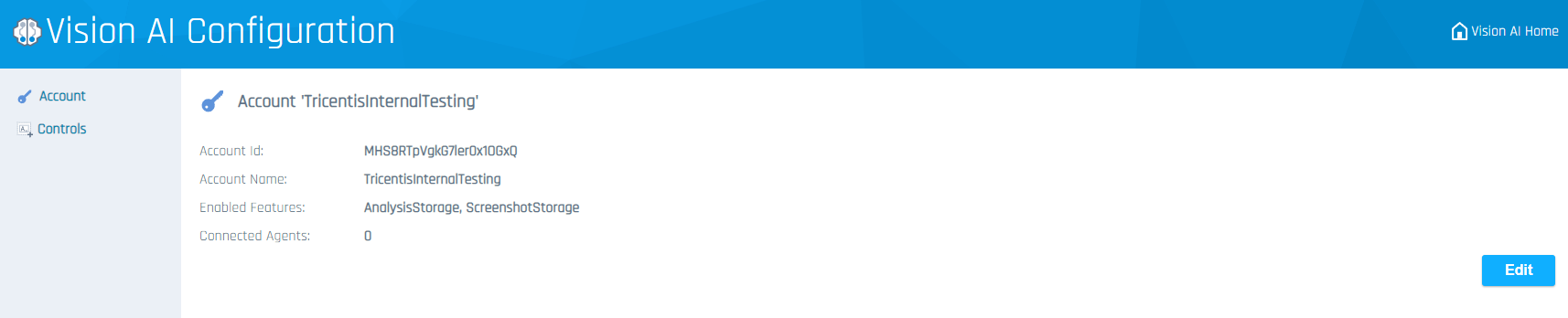
Seite Vision AI Configuration
Auf dieser Seite werden die folgenden Informationen angezeigt:
|
Feld |
Beschreibung |
|---|---|
|
Account Id |
ID des Kontos Ihres Unternehmens in der Tricentis User Administration. |
|
Account Name |
Name des Kontos Ihres Unternehmens in der Tricentis User Administration. |
|
Enabled Features |
Liste der Features, die für Ihr Konto aktiviert sind, einschließlich Standard-Features. |
|
Connected Agents |
Anzahl der Vision AI-Agents, die derzeit verbunden sind. Um die genaue Anzahl der Agents zu sehen, müssen Sie mit dem richtigen geografischen Standort verbunden sein. |
Ihre Konfigurationen ändern
Administratoren von Vision AI können die Kontokonfigurationen ändern.
Klicken Sie dazu in der unteren rechten Ecke Ihrer Vision AI Configuration-Seite auf Edit.
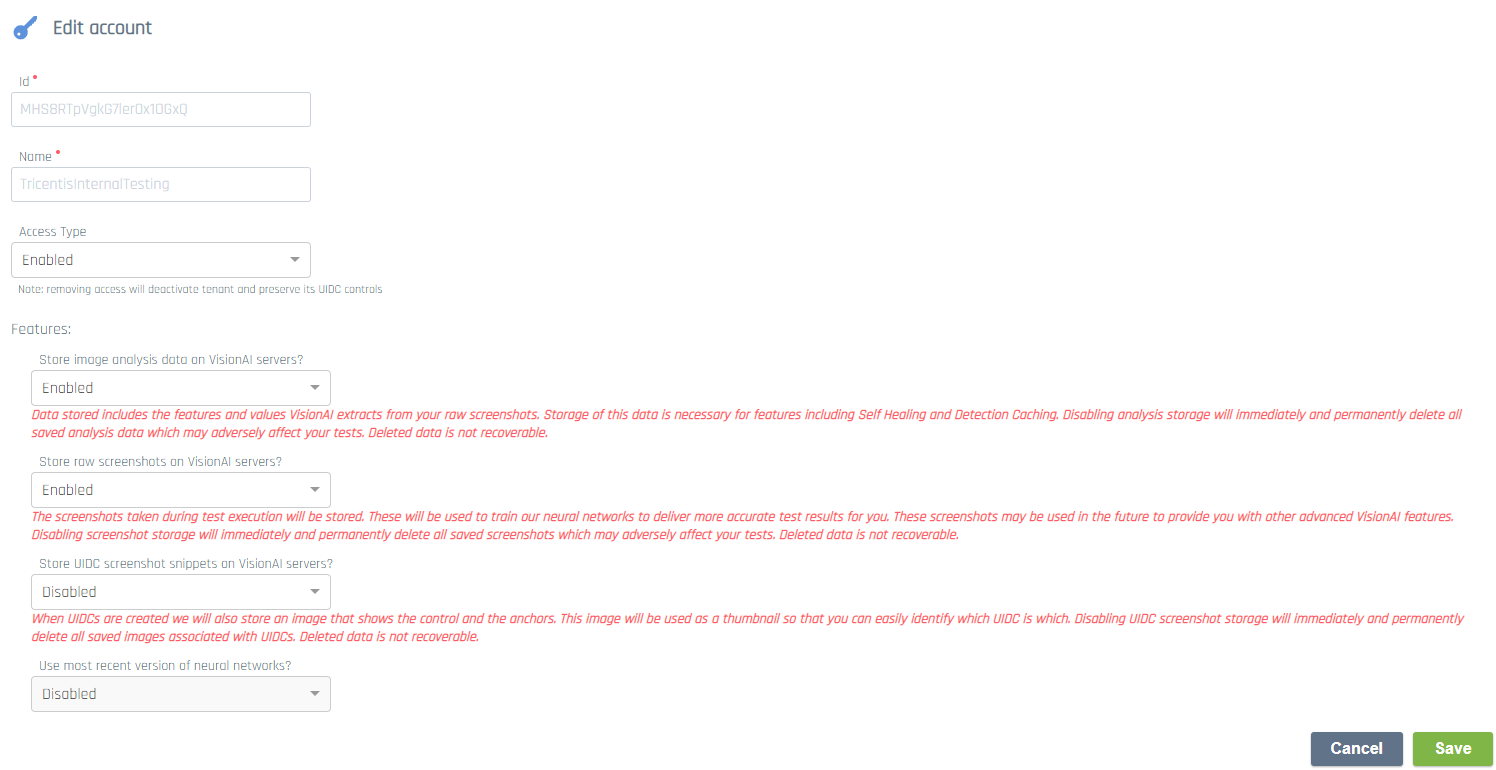
Seite Edit account

|
Wenn Sie eine oder mehrere der in der folgenden Tabelle beschriebenen Features deaktivieren, werden die gespeicherten Daten unwiderruflich gelöscht. Deaktivieren Sie diese Features nur, wenn Sie sicher sind, dass Sie die Daten nicht mehr benötigen. |
Sie können die folgenden Einstellungen und Features ändern:
|
Feld |
Beschreibung |
|
|---|---|---|
|
Access Type |
Bestimmt, ob jemand in Ihrem Konto Vision AI verwenden kann. Setzen Sie ihn auf Disabled, wenn Sie den Zugriff auf Vision AI widerrufen möchten. |
|
|
Features |
Bildanalysedaten enthalten die historischen Ergebnisse der KI, die Ihre Screenshots ausgewertet hat. Aktivieren Sie dieses Feature, um die Selbstheilung von Vision AI-Testfällen zu verwenden. Nähere Informationen finden Sie in der Vision AI-Dokumentation. |
|
|
Store raw screenshots on VisionAI servers? |
Dieses Feature speichert die Screenshots, wenn Sie Ihre Testfälle ausführen. Aktivieren Sie diese Option, wenn Sie zum Datentraining für Vision AI beitragen möchten. Sie können dieses Feature auch vorübergehend aktivieren, damit der Tricentis Support potenzielle Probleme besser untersuchen kann. |
|
|
Store UIDC screenshot snippets on VisionAI servers? |
Dieses Feature speichert Ausschnitte der Screenshots, die erforderlich sind, um die User Identified Controls (UIDCs) zu identifizieren. Es speichert nur die Teile des Bildschirms, die erforderlich sind, um ein UIDC zu identifizieren. Tricentis empfiehlt, dieses Feature zu aktivieren, da es nützliche Informationen für alle bietet, die die UIDCs überprüfen. |
|
|
Use most recent version of neural networks? |
Legt fest, ob Sie für die Verwendung der neuesten Version des neuronalen Netzwerks vorbereitet sind. Wenn Sie dieses Feature während der laufenden Testausführung aktivieren oder deaktivieren, kann die Ausführung von Testfällen aufgrund der Änderungen der Erkennungsergebnisse fehlschlagen. |
|